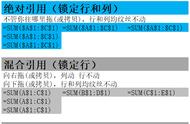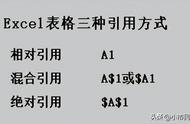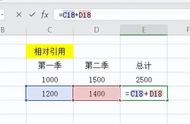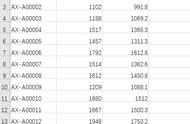尽管头条号刚刚上线,但是与凯文互动的小伙伴还是源源不断的,在这里凯文要感谢大家的关注,鞠躬。
在与大家互动的时候,有的朋友反馈对绝对引用,相对引用,混合引用搞不太明白,今天咱们就把Excel中的引用和给大家说一说。

上表就是传说中的Excel三大“引用”,大伙先自行体会一下三种引用的含义。在Excel中,列标为字母表示,行号为数字表示。列标前面有$表示锁定列,行号前面有$表示锁定行。
弄懂了引用的含义,那么什么时候用绝对引用,什么时候用相对引用和混合引用呢?一般情况下,有动态填充的需求时,就会涉及到引用,我们看下面这个例子:
1. 求各个国家的销售额占总销售额的占比

这个表让我们求各个国家的收入占比,用每个国家的收入除以总收入即可。当我们设置公式填充的时候,很多初学者会在这里踩坑。从上图可以看到,当我们输入公式B16/B24得到埃及的收入占总收入的8%,公式没有毛病。但是为什么填充公示后,其他国家的收入占比会出现错误值呢?
我们双击单元格C17进入编辑模式看一下,B17/B25,B17没有问题代表沙特的收入,那么原本应该是B24的合计值,变成了B25,往下跑到了没有值的位置,这就不对了。接着往下看,每填充下一行,合计值对应的单元格也会跟着往下移一行,控制不住,这样可不行,我们要把合计值牢牢地锁住,就要用到我们的$,见着美元就迈不开腿。

如上图所示,为了不让合计值B24乱跑,我们得给他点美刀$,公式中应该改为B16/B$24。这样就可以放心的向下填充了,经过验证,这一次合计值始终是B$24,没有再乱跑。
上面两种引用方式,第一个叫作相对引用(B24),随着目标单元格的移动,引用单元格也进行相对的移动。第二个叫作混合引用(B$24),对引用单元格有一定的约束。那么绝对引用用在哪里呢?我们接着往下看。
如下图,要用vlookup()函数把左侧表格中的数据根据条件导入到右侧表格中。填充区域为F40:G42,起始单元格为F40。我们看一下起始单元格的函数:F40=vlookup(E40,A40:C47,2)

① 目标单元格从F40移动到F41,则第一个参数E40(沙特)要变为E41(美国),故行号不能锁定;当目标单元格从F40变为G40,第一个参数依然要以“沙特”为条件值,所以列标不能变,要锁定,故$E40。【混合引用】
② 无论目标单元格从F40移动到F41还是移动到G40,索引的区域A40:C47都不能产生任何偏移,否则会找不到相应的数据,故索引区域A40:C47要锁定,$A$40:$C$47。【绝对引用】
③ 目标单元格从F40移动到F41,第三参数仍然是2,目标单元格从F40变为G40,第三参数变为应为3,如何实现第三参数随着目标单元格移动而变动呢,这里我们用到函数Column(),返回引用的列标,这里用column(B40)来返回2,当F40移动到F41,则第三参数变为column(C40),返回3。【相对引用】
最终起始单元格中的函数应改为:vlookup($E40,$A$40:$C$47,column(B40))
通过以上三个案例,希望能让小伙伴们对引用不再感到困惑,日常应用用能够游刃有余。总结一句就是,无论是引用单元格还是引用区域,不想让他们移动,就用美刀$打点一下,他们就乖乖听话了。
欢迎关注“凯文表哥”头条号,让你体验高效办公,快乐生活!我们下期见~